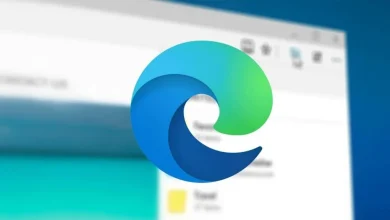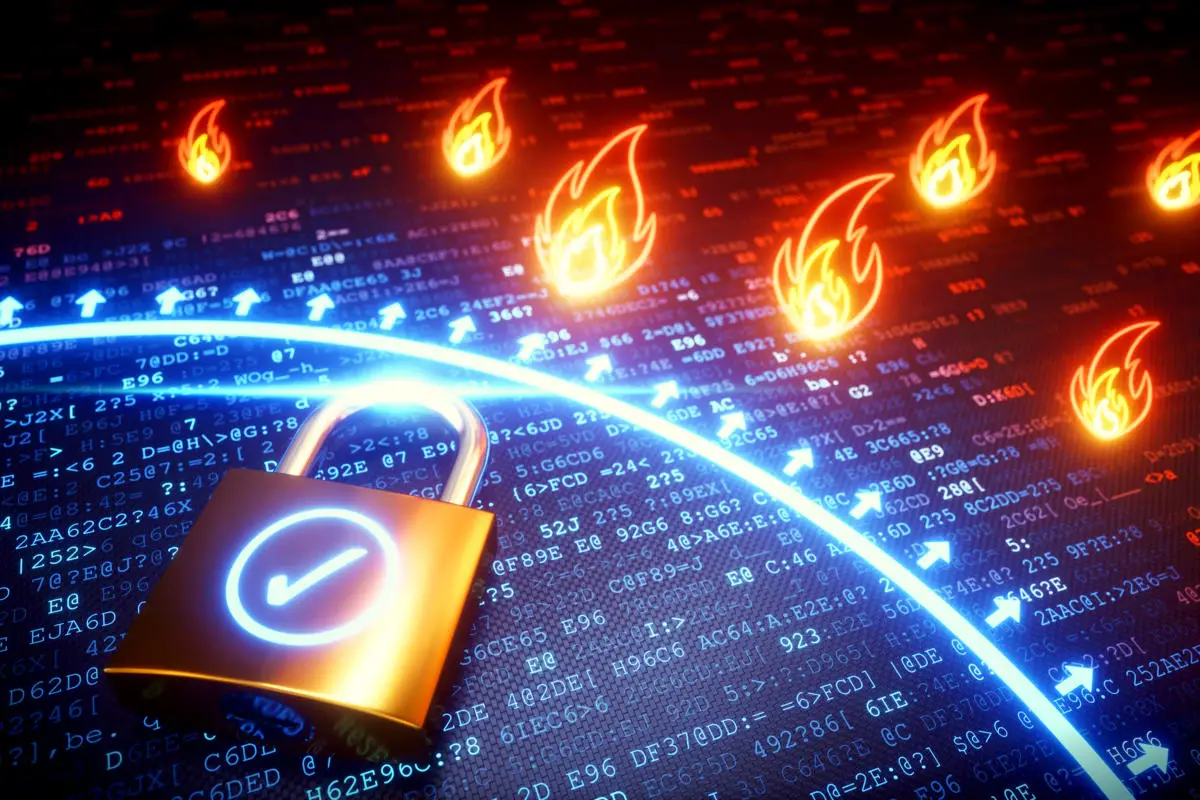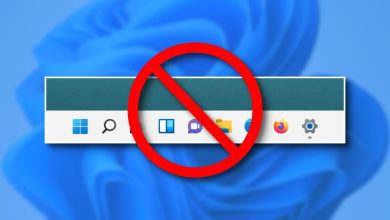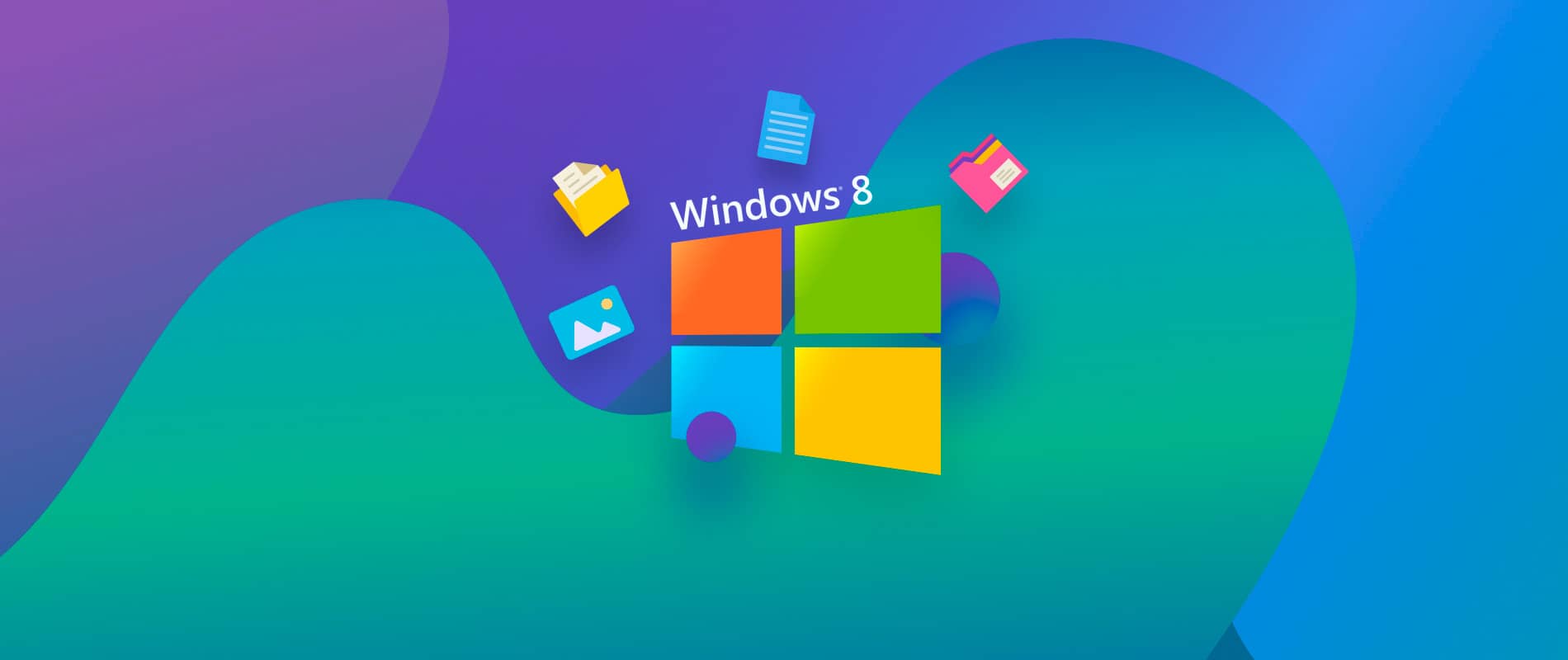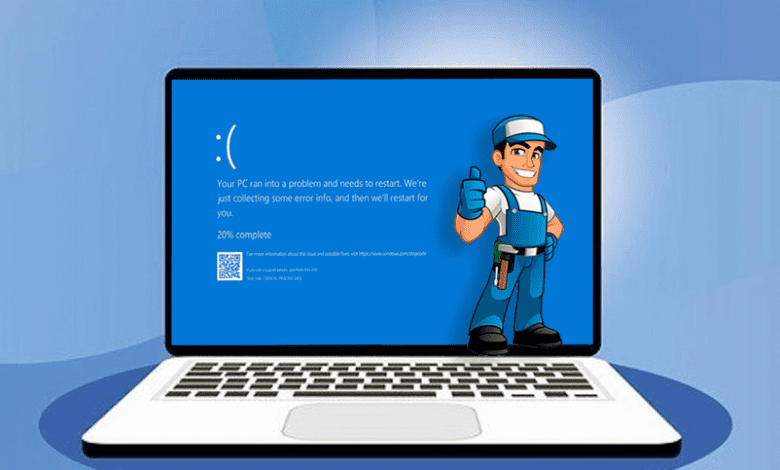
خطای 0x000000c5 چیست؟
هنگام بوت کردن کامپیوتر، ممکن است با کد خطای 0x00000c5 مواجه شوید که یک خطای صفحه آبی مرگ است. این خطا نشان می دهد که یک خطای جدی در هسته وجود دارد که بخش مهمی از سیستم عامل ویندوز است زیرا مسئول راه اندازی سیستم و مدیریت سیستم های ورودی و خروجی است.
برای رفع ارور 0x000000C5 در ویندوز میتوانید ویدیو آموزشی زیر را در کانال یوتیوب پی سی باز تماشا کنید.
چه چیزی باعث کد خطا 0x000000c5 می شود
پس از دانستن ارور 0x000000c5، آیا می دانید چه چیزی ممکن است باعث این خطای BSOD شود؟ در این قسمت به برخی از دلایل اشاره می کنیم.
- هارد دیسک خراب
- رم خراب شده
- مشکلات درایور
- نرم افزاری مخرب
این پست چهار دلیل رایج کد ارور 0x000000c5 را فهرست می کند. اما، ممکن است به دلایل دیگری نیز ایجاد شود. در ضمن، آیا می دانید چگونه ارور Blue Screen of Death 0x000000c5 را رفع کنیم؟ برای یافتن پاسخ به خواندن ادامه دهید.
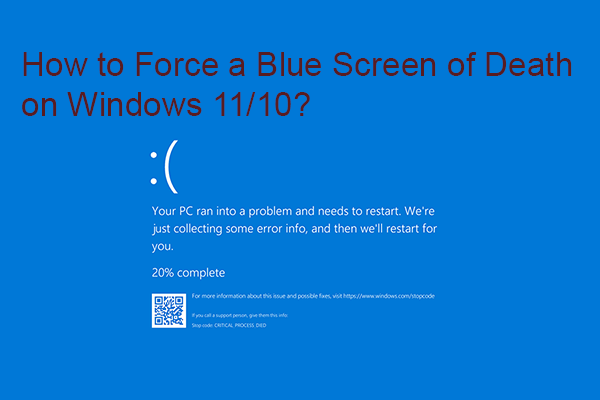
4 راه برای رفع خطای صفحه آبی مرگ 0x000000c5
در این بخش نحوه رفع خطای Blue Screen of Death 0x000000c5 را به شما نشان خواهیم داد.
روش اول – تعمیر هارد دیسک
برای رفع کد خطای 0x000000c5، می توانید ابتدا هارد دیسک را تعمیر کنید .
- Command Prompt را در حالت ادمین باز کنید .
- در پنجره Command Line دستور Chkdsk /f /r را تایپ کرده و برای ادامه Enter را بزنید.
- سپس Y را برای ادامه تایپ کنید.
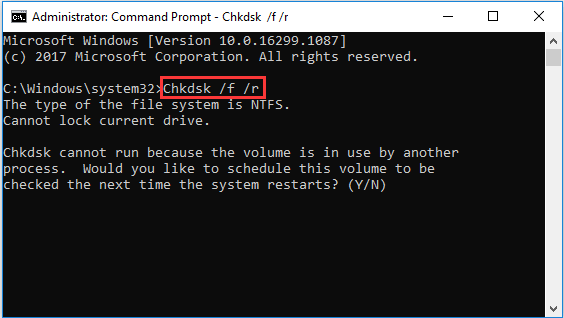
هنگامی که فرآیند به پایان رسید، کامپیوتر خود را مجددا راه اندازی کنید و بررسی کنید که آیا کد خطا 0x000000c5 رفع شده است یا خیر.
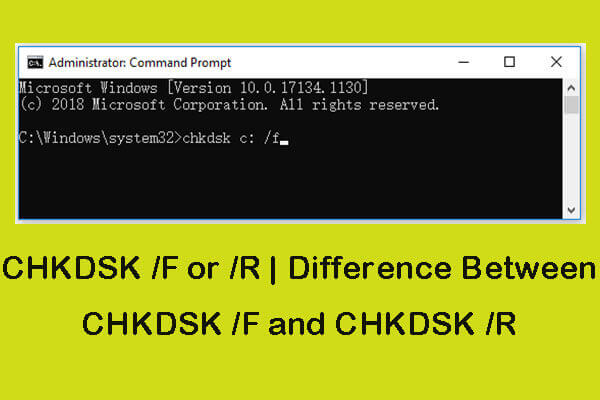
روش دوم – درایور را به روز کنید
همانطور که در قسمت بالا اشاره کردیم، درایور خراب ممکن است کد خطای 0x000000c5 را نیز ایجاد کند. بنابراین، برای رفع این خطای BSOD، می توانید درایور را به روز کنید.
- Device Manager را باز کنید.
- در پنجره Device Manager، درایور مورد نیاز برای به روز رسانی را انتخاب کرده و روی آن راست کلیک کنید.
- سپس گزینه Update driver را از منوی زمینه برای ادامه انتخاب کنید.
- سپس برای ادامه ، جستجوی خودکار برای نرم افزار درایور به روز شده را انتخاب کنید .
- پس از آن، می توانید دستورالعمل های روی صفحه را برای ادامه دنبال کنید.
اگر با روش بالا نتوانستید درایور ها را آپدیت کنید از نرم افزار جانبی Driver Booster برای آپدیت استفاده کنید

پس از اتمام تمام مراحل، کامپیوتر خود را مجددا راه اندازی کنید و بررسی کنید که آیا کد خطا 0x000000c5 رفع شده است یا خیر.
روش سوم – به عقب برگرداندن Driver به روز رسانی شده
به روز رسانی درایورهایی که به درستی نصب نشده اند نیز باعث خطای صفحه آبی مرگ می شوند. به طور خاص، اگر پس از بهروزرسانی درایورها با خطای صفحه آبی مرگ 0x000000c5 مواجه شدید، میتوانید برای رفع این مشکل، درایورها را به عقب برگردانید.
- Device Manager را باز کنید.
- سپس درایور به روز شده را انتخاب کرده و روی آن راست کلیک کنید.
- سپس Properties را انتخاب کنید .
- در پنجره باز شده، به تب Driver بروید .
- سپس Roll Back Driver را برای ادامه انتخاب کنید.

هنگامی که درایور به نسخه قبلی برگشت، رایانه خود را مجدداً راه اندازی کنید و بررسی کنید که آیا کد خطا 0x000000c5 حذف شده است یا خیر.
روش چهارم – ابزار DISM را اجرا کنید
اگر برخی از فایل های رجیستری ویندوز را به اشتباه حذف کرده اید ، ممکن است با کد خطای 0x000000c5 نیز مواجه شوید. در این مورد، برای تعمیر فایل های رجیستری خراب و رفع این خطای BSOD، باید ابزار DISM را اجرا کنید.
- Command Prompt را به حالت ادمین باز کنید.
- دستور DISM.exe /Online /Cleanup-image /Restorehealth را تایپ کنید و برای ادامه اینتر را بزنید .
- سپس منتظر بمانید تا فرآیند به پایان برسد.
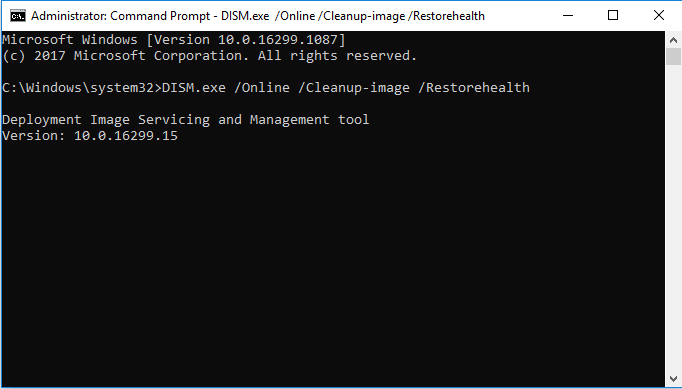
پس از اتمام تمام مراحل، کامپیوتر خود را مجددا راه اندازی کنید و بررسی کنید که آیا کد خطا 0x000000c5 حل شده است یا خیر.
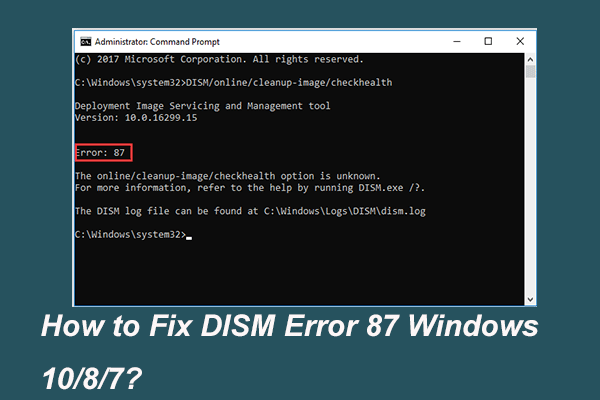
کلمات پایانی
به طور خلاصه، این پست به 4 روش برای رفع خطای صفحه آبی مرگ 0x000000c5 پرداخته است. اگر با همین خطا مواجه شدید، این راه حل ها را امتحان کنید. اگر شما روش بهتری را می شناسید لطفا در بخش کامنت ها به اشتراک بگذارید.